Відмінності між версіями «Форма задачі. Закладка "Контактні дані"»
Матеріал з Інструкція користувача
| Рядок 17: | Рядок 17: | ||
Малюнок 17.1 - Активація ознаки "Юридична адреса співпадає з фактичною адресою" | Малюнок 17.1 - Активація ознаки "Юридична адреса співпадає з фактичною адресою" | ||
| − | "Країна реєстрації" - поле, в якому потрібно обрати із запропонованого списку | + | * '''"Країна реєстрації"''' - поле, в якому потрібно обрати із запропонованого списку країну реєстрації контрагента. |
Для швидкого пошуку потрібної країни реалізована функція автопошуку. Для цього встановіть курсор мишки в рядок автопошуку (перший порожній рядок у списку країн) і вкажіть умови пошуку, наприклад, перші літери потрібної країни. В процесі введення умов пошук, автоматично формується список країх, який містить співпадіння із вказаними умовами пошуку (Малюнок 17.2) | Для швидкого пошуку потрібної країни реалізована функція автопошуку. Для цього встановіть курсор мишки в рядок автопошуку (перший порожній рядок у списку країн) і вкажіть умови пошуку, наприклад, перші літери потрібної країни. В процесі введення умов пошук, автоматично формується список країх, який містить співпадіння із вказаними умовами пошуку (Малюнок 17.2) | ||
| − | [[Файл:2020-06-17_17-44-17_Контактні_дані_3.png| | + | [[Файл:2020-06-17_17-44-17_Контактні_дані_3.png|none|frame|link=|180px]] |
Малюнок 17.2 - Вибір країни рестрації контрагента | Малюнок 17.2 - Вибір країни рестрації контрагента | ||
| − | ВАЖЛИВО! Поле обов'язкове до заповнення. Якщо не вказано країну реєстрації, виконання задачі буде не можливе, а в формі задачі відображення повідомлення про помилку - "Значення є обов'язковим і не може бути порожнім" (Малюнок 17.3). | + | '''ВАЖЛИВО!''' Поле обов'язкове до заповнення. Якщо не вказано країну реєстрації, виконання задачі буде не можливе, а в формі задачі відображення повідомлення про помилку - '''"Значення є обов'язковим і не може бути порожнім"''' (Малюнок 17.3). |
| − | [[Файл:2020-06-17_17-43-52_Контактні_дані_2.png| | + | [[Файл:2020-06-17_17-43-52_Контактні_дані_2.png|none|frame|link=|180px]] |
Малюнок 17.3 - Повідомлення про помилку | Малюнок 17.3 - Повідомлення про помилку | ||
| − | "Регіон" - | + | * '''"Регіон"''' - поле, в якому потрібно обрати із запропонованого списку регіон країни реєстрації контрагента. |
| + | |||
| + | [[Файл:2020-06-17_18-08-49_Контактні_дані_4.png|180px|link=|frame|none]] | ||
| + | |||
| + | Малюнок 17.4 - Вибір регіону реєстрації контрагента | ||
| + | |||
| + | '''ВАЖЛИВО!''' Поле обов'язкове до заповнення, якщо <span style="text-decoration: underline;">"Тип контрагента" = "Резидент"</span>. В іншому випадку, поле є необов'язковим до заповнення. | ||
| + | |||
| + | Якщо поле є обов'язковим до заповнення, без вказаного регіону не можливе виконання задачі. ПРи цьому в формі задачі буде відображено повідомлення про помилку - '''"Значення є обов'язковим і не може бути порожнім"''' (Малюнок 17.5). | ||
| + | |||
| + | [[Файл:2020-06-17_17-59-58_Контактні_дані_5.png|180px|link=|frame|none]] | ||
| + | |||
| + | Малюнок 17.5 - Повідомлення про помилку | ||
"Вид населенного пункту" - | "Вид населенного пункту" - | ||
Версія за 17:18, 17 червня 2020
При переході до закладки "Контактні дані" відображено форму з переліком даних, які треба заповнити.
Закладка "Контактні дані" складається з трьох блоків" - "Адресні дані", "Контактні дані" та "Контактні особи"
АДРЕСНІ ДАНІ
Адресні дані Контрагента у формі задачі умовно розподілено на 2 блоки - "Юридична адреса" та "Фактична адреса", де всі поля ідентичні і заповнюються однаково.
Далі в інструкції буде описано внесення адресних даних у блоці "Юридична адреса". Якщо "Фактична адреса" не співпадає з "Юридичною адресою", дані потрібно вказати таким само чином, як описано для фактичної адреси.
На етапі внесення адресних даних Контрагента потрібно заповнити наступні поля:
- "Юридична адреса співпадає з фактичною адресою" - ознака, при активації якої, фактична адреса автоматично заповнюється даними, що вказано у блоці "Юридична адреса".
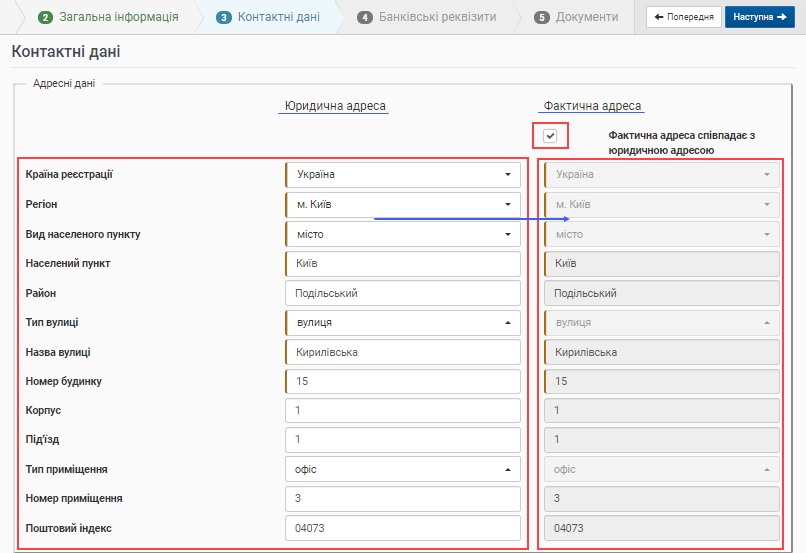
Малюнок 17.1 - Активація ознаки "Юридична адреса співпадає з фактичною адресою"
- "Країна реєстрації" - поле, в якому потрібно обрати із запропонованого списку країну реєстрації контрагента.
Для швидкого пошуку потрібної країни реалізована функція автопошуку. Для цього встановіть курсор мишки в рядок автопошуку (перший порожній рядок у списку країн) і вкажіть умови пошуку, наприклад, перші літери потрібної країни. В процесі введення умов пошук, автоматично формується список країх, який містить співпадіння із вказаними умовами пошуку (Малюнок 17.2)
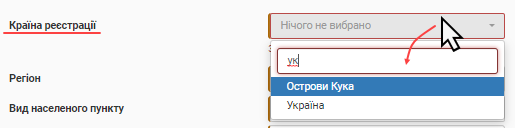
Малюнок 17.2 - Вибір країни рестрації контрагента
ВАЖЛИВО! Поле обов'язкове до заповнення. Якщо не вказано країну реєстрації, виконання задачі буде не можливе, а в формі задачі відображення повідомлення про помилку - "Значення є обов'язковим і не може бути порожнім" (Малюнок 17.3).

Малюнок 17.3 - Повідомлення про помилку
- "Регіон" - поле, в якому потрібно обрати із запропонованого списку регіон країни реєстрації контрагента.
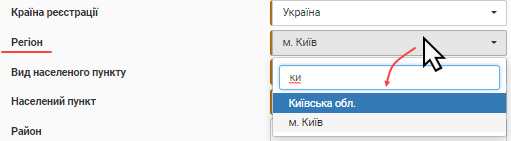
Малюнок 17.4 - Вибір регіону реєстрації контрагента
ВАЖЛИВО! Поле обов'язкове до заповнення, якщо "Тип контрагента" = "Резидент". В іншому випадку, поле є необов'язковим до заповнення.
Якщо поле є обов'язковим до заповнення, без вказаного регіону не можливе виконання задачі. ПРи цьому в формі задачі буде відображено повідомлення про помилку - "Значення є обов'язковим і не може бути порожнім" (Малюнок 17.5).
Малюнок 17.5 - Повідомлення про помилку
"Вид населенного пункту" -
"Населенний пункт" -
"Район" -
"Тип вулиці" -
"Назва вулиці" -
"Номер будинку" -
"Корпус" -
"Під'їзд" -
"Тип приміщення" -
"Номер приміщення" -
"Поштовий індекс" -
КОНТАКТНІ ДАНІ
"Контактний телефон" -
"Email контрагента" -
"Додаткова інформація" -
КОНТАКТНІ ОСОБИ
Для того, щоб додати контактну особу Контрагента натисність кнопку "Додати" (Малюнок).
ВАЖЛИВО! Додавання хоча б однієї контактної особи є обов'язковоб умовою виконня задачі.